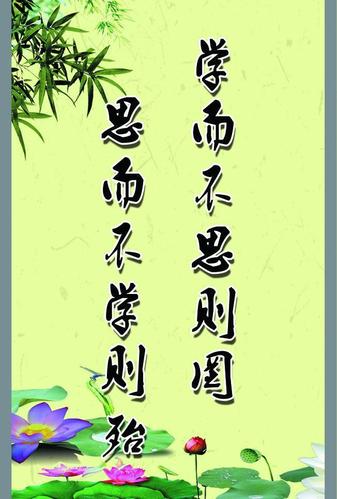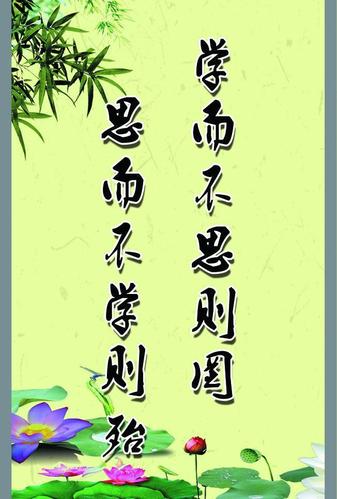
2023年3月3日发(作者:组织保证)扫描仪使用技巧
随着生产技术的日益成熟和成本的不断下降,扫描仪已经渐渐走入了寻常百姓家。我们 这些家庭用户可以通过扫描仪来制作相册、挂历等充满个性化的物品,也可以将照片通过扫 描仪放到因特网上来展示个人的风采,由于数码相机和摄像机价格非常昂贵,可以这么说, 扫描仪是目前最实用的图象输入设备。 扫描仪的初级使用相对来说比较简单,普通用户也许只要花很少的时间就能初步利用扫 描仪进行一般的图片扫描甚至 OCR(光学字符识别)的工作了。但要真正用好扫描仪,却并不 是那么容易办到的事。对于拥有扫描仪的用户来说,掌握一些必要的扫描仪使用技巧是非常 必要的,它不仅可以为您节省宝贵的扫描时间,而且能够帮助您提高扫描的效率、扫描的质 量以及节省存储空间,如果您还使用 OCR(光学字符识别)的话,它还能帮助你提高识别的 准确率。 扫描前期处理 扫描仪应摆放在平整、震动较少的地方,这样步进电机运转时不会有额外的负荷,才可 以保证达到理想的扫描仪垂直分辨率。 保持工作环境的清洁:扫描仪工作时,光从灯管发出后到 CCD 接收之间要经过玻璃板以 及若干个反光镜片及镜头,其中任何一部分落上灰尘或其他微小杂质都会改变反射光线的强 弱,从而影响扫描图像的效果。因此,工作环境的清洁是确保图像扫描质量的重要前提。 预热:在开始扫描以前最好先让扫描仪预热一段时间(时间长短从 10 多秒到几分钟,依 具体环境而定)。这是由于扫描仪在刚开启的时候,光源的稳定性较差,而且光源的色温也没 有达到扫描仪正常工作所需的色温,因此,此时扫描输出的图像往往饱和度不足。 要扫描的图像要摆放在扫描起始线的中央,可以最大限度的减少由于光学透镜导致的失 真。 提高 OCR 识别率 购买了扫描仪,你一定会发现,附赠的软件中有中英文 OCR 识别软件,当然一般都是基 础版。很多人认为此类 OCR 的识别率不是很高,甚至怀疑只有那些正版的数千元的 OCR 软件 其识别率才很高。其实,你只要注意使用技巧,此类 OCR 的识别率完全可达实用化水平。 1、处理原稿扫描图像,使之清晰可“辨” 。在其他因素都满足的前提下,对一般的印刷 稿、打印稿(包括清晰的针打稿)等质量较好的文稿进行识别,其识别率一般可达到 98%以 上。而对报纸、复印件等不太清晰的文稿进行识别,无论哪种 OCR 都难以达到较高的识别率。 对那些原稿不太清晰的,要注意识别前对图像加以处理,除去其上的污迹。并注意将偏斜的 版面“改斜归正” ,通常 OCR 软件均有此功能,且一般都设有自动纠偏和手动
纠偏。 2、分辨率应选择适宜。一般选择 300dpi 较合适,分辨率选小了会使识别率降低,选得 太大了并不能有效提高识别率,还会大幅度加长文件长度,浪费处理时间。有的扫描软件设 备上有一项“OCR 扫描” ,干脆将分辨率锁定为 300dpi,这是很有道理的。
x0c3、调整好亮度值和对比度值。这条非常关键,对识别率的影响很大。亮度值的调整是在 识别前,先看看扫描得到的图像中文字质量如何,如果文字线条凹凸不平,甚至有断线,说 明亮度值太大了,应减小亮度值;当文字线条很黑很粗,甚至挤成了黑疙瘩,分不清笔划时, 则说明亮度值太小了,应增加亮度值;对比度的调节要视原稿确定,笔者常根据预扫时图像 清晰度确定。 4、利用 OCR 的自学习功能。有时 OCR 对某些字总是难以识别,比如 OCR 开始对“的”和 “二”等字总是搞错,这时可以利用 OCR 软件的自学习功能, “引导”它正确识别一次(有些 不同的字体各需一次) ,它以后就对这些字“熟识”了。具体操作极易,上机看一下菜单即可 明白。另外,若原稿全是英文或其中中文很少,最好用附赠的英文 OCR 软件。还有,现在已 有一些很好的文字校对软件,其中一般都设置了 OCR 校对,利用这些软件先行处理一下所得 文本文件,则可大大减轻人工校对负担。 打印输出图像扫描 一般用户认为其使用的喷墨或激光等半色调打印机,其分辨为 600dpi,则打印图象的扫 描分辨率也应设为 600dpi,这完全错误。由于喷墨或激光打印机其打印的每个点并无色彩层 次, 因而打印机在打印图象时一般用 4~8 个点来模拟扫描的一个点, 因而从一般原则上来讲, 使用打印机分辨率/6 的扫描仪分辨率扫描即可得到较好效果, 加大扫描分辨率并不能改善输 出效果,除非你需对图象放大输出。 对于热升华等连续色调打印机,其打印的一个点对应于扫描的一个点,采用 1:1 输出时 原则上应保证扫描的分辨率与打印机分辨率一样,方能保证输出效果。 印刷用图像扫描 原则上来讲,在 1:1 输出的情况下,大约需要以两倍于印刷设备的分辨率进行扫描。一 般报刊为 85lpi,杂志 133lpi,精美杂志 175lpi,因而分别使用 170dpi、266dpi、350dpi 进行扫描即可。其实 1.5 倍于印刷分辨率,一般能满足印刷要求。 扫描屏幕显示图像 扫描用于屏幕显示或 Internet 网页制作的图象时,只用于屏幕显示,你在扫描时,原则 上来讲不需用太高的分辨率扫描,如你的屏幕分辨率为 640×480,如你希望扫描仪显示与原 图一样大小,你只需用 72dpi 进行扫描;如屏幕为 800×600,则需用 96dpi 扫描。如屏幕为 1024×768,则需用 115dpi 扫描仪。
如需放大显示,则按放大倍数将扫描分辨率放大即可。 无谓加大分辨率,只能影响显示速度,加大占用空间,对显示效果无任何意处。 FAX 稿件扫描 FAX 稿件有“标准”“精细”“半色调”三个选项,若不自行选择,传真机将自动选择 、 、 “精细 (FINE) ”发送;传真机灰度级多为 64 级或 256 级,对一般文字传真稿,应使用黑白 二值模式扫描;如传真稿中有图形,可选择 64 级灰度或 256 级灰度扫描。
x0c传真机的分辨率大多为 204×98(或 204×196)dpi。因而一般使用 200dpi 扫描。如选 择 204dpi 扫描,扫描仪将按需 300dpi 扫描后再转换为 204dpi,速度会慢很多,而实际扫描 结果 204dpi 与 200dpi 并无任何差别。 文字稿件扫描 如果要对文字稿件进行扫描,要原样输出,首先必须使用二值方式进行扫描,千万别使 用灰度方式进行,虽然二值方式扫描后,由于屏幕显示分辨率较低,显示时会有边缘不齐现 象,可灰度则更平滑,但打印时,由于打印机分辨率高,二值扫描的文稿将会得到好的效果, 而灰度方式时,则会出现边缘模糊,另在进行文字稿件扫描时,最好保证扫描分辨率与打印 机分辨率一样,方能保证输出效果。 图文混排稿件扫描 作为图文混排的稿件制作,首先用户必须采用图文混排软件,如 Pagemaker、Coreldraw 等,而不能使用纯粹图象处理软件。在扫描时,将图象部分进行扫描,而文字部分必须进行 单独输入,并且千万不要将文字转化成图象,或将制作完的稿件存为一个图象文件,否则将 使文字在输出时变得模糊不清,因为文字边缘将有层次过渡。 图表稿件扫描 用户在使用扫描仪进行文字或图表等线条扫描时(或直接输出,或进行 OCR 识别等) ,一 般很难准确扫描,扫描后的稿件不是太黑,使文字相连,出现底色,就是出现断线,无法进 行后期处理,其控制办法一般有两种方式。 1、在进行黑白二值扫描时,通过预览准确对 Threshled 值进行调整,也可在扫描后调整 (一般好的扫描驱动软件,或图象软件都有此功能) ,便可得到好的结果,但原则上最好在扫 描之前调整。 2、在扫描之后处理则更为有效,就是对图象进行灰度扫描,然后通过图象软件,转化成 二值,这个操作会有难度,但你有可能得到最佳效果。 巧用插值分辨率 插值分辨率又称最大分辨率,是利用软件技术在硬件产生的像点之间插入另外像点获得 的较高分辨率。软件插值技术在一定程度上使扫描图像质量得以到提高。 对于彩色、灰度扫描,插值分辨率基本无任何用处,如果厂家的软件不是很好,高于光 学分辨率的插值分辨率扫描时,反而会影响图象质量。 但扫描黑
白图像或放大较小的原稿时, 插值分辨率非常有用。 例如将黑白图像用 1200dpi 的图文输出机输出,用 1200dpi 的插值分辨率就能得到良好的图像,产生平滑的线条,消除 部分锯齿影响。
x0c胶片扫描 如果想完美地重现胶片上记录的图像细节,那么扫描分辨率至少要和胶片本身的分辨率 相当。 35 毫米胶片为例, 以 当前质量比较出色的彩色感光胶片可以达到每毫米 100 线以上的 分辨率,著名相机厂家生产的优质镜头中心分辨率也能有每毫米 100 线,边缘分辨率大约在 每毫米 60 线以上,换算过来平均为 2000dpi。 上述分辩率基本上是胶片分辨率的理想值,而我们日常拍摄的作品有效分辨率大概在 1200dpi 左右。至少需要 1200dpi 分辨率进行扫描,才能完美地重现胶片上记录的图像细节。 除网纹 被扫描的原稿若是印刷品, 由于印刷品采用大小不同的点来表示颜色的深浅,人眼很难看 出来,但是扫描出来就全是网纹了! 因此,许多扫描仪有去网纹的功能,该功能可由软件完成或 由硬件完成,去网纹功能简化了后期处理的手续,经过调整可以直接得到无网纹的扫描图像。 分割扫描,合并处理 在进行实物扫描时如果扫描仪的幅面比较小,不能将需要扫描的器件一次扫描完,那就 分成多次扫描。先用待扫描的器件在扫描仪上横竖测量一下,看是横扫还是竖扫好。无论是 哪种方法都涉及到无缝拼接图形的问题,这就需要我们在扫描时注意一些细节:我们可以将 器件水平放置在玻璃上。如果由于器件上的一些零件不能使之水平放置,那就需要在较低的 那边垫一点东西,用来垫的东西最好是规则的立方体并且不能挡住器件太多,只要能将器件 水平放稳就行。还有一种方法就是在器件较高的那边放置一些重物使其较矮的那边翘起来。 扫描完毕以后,将扫描后的图片放在一个新文件里看一下它们的明暗度是否一致,如果不一 致,可以在 Photoshop 中,用“Ctrl+M”和“Ctrl+L”命令来调整图片的明暗度。如果扫 描的器件图片在拼接时总是错位,那是因为在扫描时器件没有水平放置。你先确定哪幅图片 由于透视变小需要作纠正处理,然后在 Photoshop 中,按下“Ctrl+T” ,然后按着“Shift” 选择需要增大的点, 将透视变小的那部分图增大, 不断调整它使之与另一幅图片的边缘吻合, 从而让它们成为一幅完整的图片。对于片面的大幅面稿件也可以采用这种分割扫描然后再合 并处理的方法进行扫描。 多区域扫描 对于扫描幅面较小但扫描次数较多的情况,为了减少开、合扫描仪上盖的次数,可以采 用多区域扫描方式。以扫描照片为例,首先必须做到一次尽可能多地放入
照片,对于我们最 常见的标准 5 寸彩照而言, 幅面的平板扫描仪最多能同时安置 5 张, A4 其中 3 张横幅画面的, 2 张竖幅的。这样在预扫描之后,显示器预览屏幕上会出现 5 张照片,这时启用扫描软件的 多区域扫描模式 (一般品牌的扫描软件中都提供此功能) 这时会有多区域扫描模式状态显示 , 框出现。然后按住 Shift 键,再按着鼠标左键,拉出矩形框将欲扫描的图像框住,重复这一 步操作,直到将 5 张照片都框住) ,最后单击“扫描”按钮,扫描仪会按照多区域显示框中的 顺序,在扫描完一张照片后,自动进行初始化,接着自动进行下一张照片扫描,直至将 5 张 照片都扫完。
x0c分辨率设置 分辨率的设置可以说在扫描的自始至终都起着相当重要的作用。因此笔者有意把这项放 在最后一方面作为总结,另一方面也是突出它的重要性。对于一个光学 300dpi 的扫描仪,首 先在扫描图像时,分辨率应小于 300dpi,并且由于在少于光学分辨率如 150dpi 扫描仪,扫 描仪依然用 300dpi 的分辨率获取信息, 然后重新取样来获得 150dpi 的图像, 因而专家建议, 如要充分发挥扫描仪性能,最好使用扫描仪光学分辨率的 1/2、1/3、1/4 这样的整数分之一 分辨率扫描。以便扫描仪取样。 如果扫描的目的仅仅是为了在屏幕上观看, 扫描分辨率设为 100dpi 即可, 因为监视器的 分辨率仅为 96dpi(1024×768 状态下) ;如果为打印而扫描,建议采用 300dpi;如果扫描仪 的光学分辨率为 600×1200dpi, 需要时可以使用 600dpi。 因为扫描仪的最高分辨率是由插值 运算得到的,所以用超过扫描仪光学分辨率的精度进行扫描,对输出效果的改善并不明显, 却大量消耗计算机的资源。 首先,如何看待分辨率。有许多用户经常咨询有关分辨率方面的 问题,可以听得出他们实际上对其不甚了解,总是认为分辨率越高越好。其实,世间一切事 物都是一分为二的。众所周知,扫描仪是一种输入设备,输入的目的是为了输出,这听起来 很简单,但能真正理解其含意的人并不多。显示器、打印机、印刷设备等都是输出设备,选 择哪种档次的扫描仪要根据您的输出设备来定。如果您是个人用户,只是在显示器上看看图 像,那您无论选哪种扫描仪都行,因为显示器只能显示 96dpi(1024×768 状态下)的图像品 质,而目前平板式扫描仪最低的分辨率也要有 300dpi。选得太高了是一种浪费,要知道,一 般分辨率越高的扫描仪售价也会越高。 如何得到好的扫描结果,首先要牢记一点,原始稿件的品质会对最后扫描出来的图像品 质造成决定性的影响。对质量很差的原始稿件,无论您进行哪些图像校